ミュゼプラチナム、破産へ - 長年の実績、オーナー、そして何が起きてしまったのか?救済の道は?

大手脱毛サロンチェーン「ミュゼプラチナム」が、現在、破産という危機に瀕しています。2025年5月、複数の報道機関によって、同社を運営する株式会社MPHに対し、債権者である従業員らが破産手続きの申し立てを準備していることが報じられました。長年にわたり多くの女性に支持されてきたミュゼプラチナムに一体何が起こっているのでしょうか。
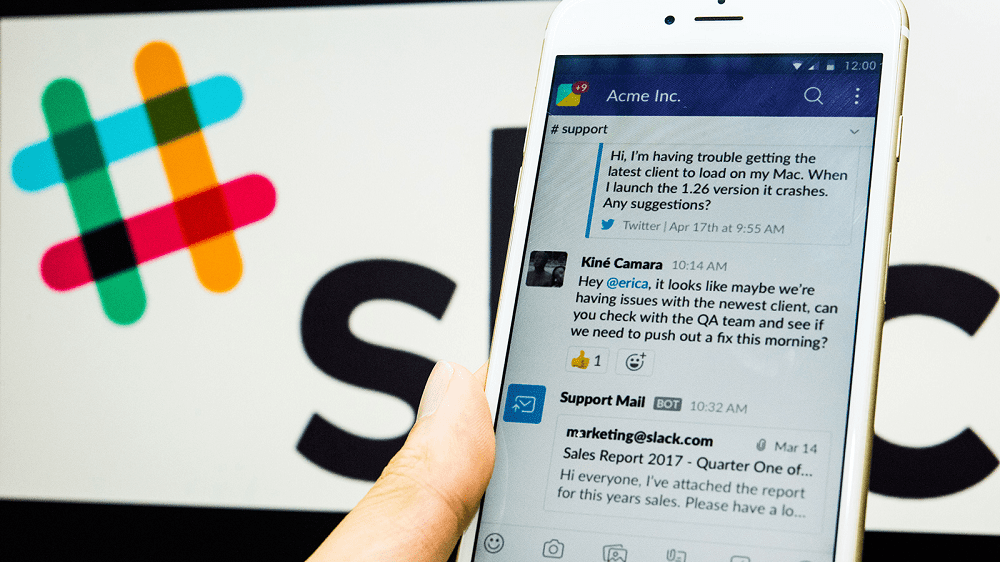
Slackサブスクリプションの支払いを行う組織では、一般に、支払いを担当し、支払いが行われ、正しく報告されるようにする責任を負う人は限られています。小規模なコミュニティグループでは、サブスクリプション料金の支払いを保証する責任者が1人だけである可能性があります。大規模なグループや企業のワークスペースでは、財務部門全体ではないにしても、支払いが正常に行われることを監督する責任を負う人が少なくとも2人いる可能性が高くなります。
Slackはデフォルトで、プライマリ所有者をすべての請求メールの唯一の受信者として設定します。支払いを担当する人、人、または部門が主要なワークスペースの所有者でない場合は、それらも請求連絡先として追加する必要があります。
ヒント:請求先の連絡先は、ワークスペースのメンバーである必要はありません。すべてを個別に指定するのではなく、財務部門のグループメールボックスを使用できます。これにより、ユーザーが退会または参加したときにリストを更新する必要もなくなります。
Slackワークスペースに新しい支払い連絡先を追加するには、課金設定に移動する必要があります。残念ながら、メインのSlackアプリケーションから直接アクセスする方法はありません。代わりに、メンバー管理設定を実行する必要があります。そこにたどり着くには、まず右上隅にあるワークスペース名をクリックする必要があります。次に、ドロップダウンメニューで[設定と管理]、[メンバーの管理]の順に選択して、新しいタブで[メンバー管理]ページを開きます。
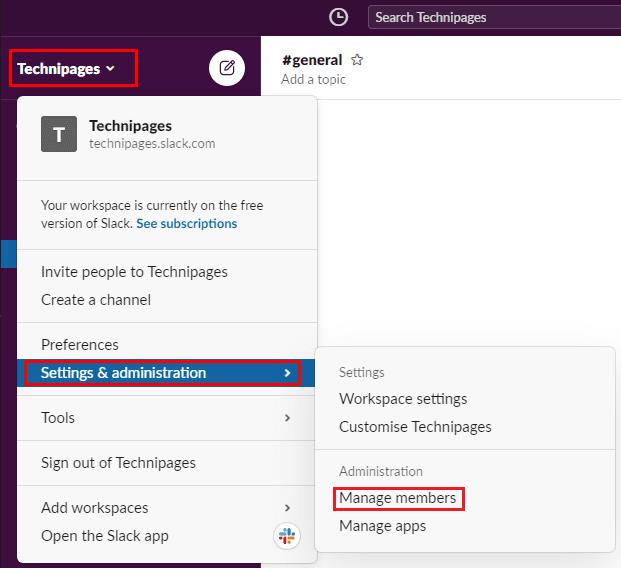
ワークスペースの設定にアクセスするには、サイドバーのワークスペース名をクリックし、[設定と管理]と[メンバーの管理]を選択します。
メンバー管理ページが表示されたら、左上隅にあるハンバーガーメニューアイコンをクリックし、[請求]をクリックします。
[請求]セクションで、[連絡先]タブに切り替えます。ここでは、ワークスペースから誰かを検索して選択できます。これを行うには、「チームから支払い連絡先を追加する」というラベルの付いたテキストボックスに入力します。または、「またはメールアドレスで」というラベルの付いたテキストボックスにメールアドレスを入力することもできます。ワークスペースへの参加に使用されているかどうかに関係なく、これを行うことができます。ユーザーを選択するか、メールアドレスを入力したら、[支払い連絡先を追加]をクリックして変更を保存します。
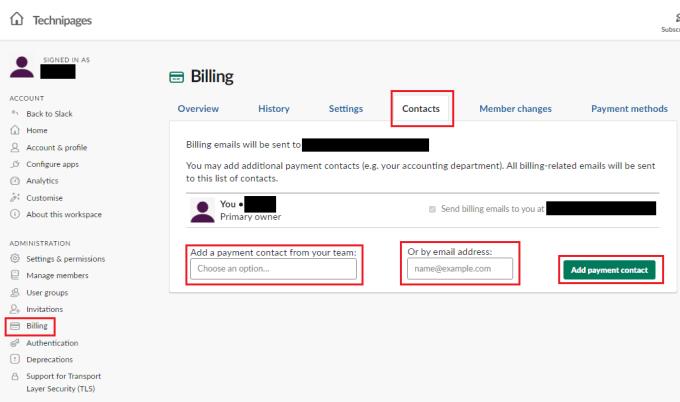
請求設定の「連絡先」タブで、請求メールを受信する相手を設定し、「支払い連絡先の追加」をクリックします。
請求書を支払う人、またはそれが支払われることを保証する責任がある人は、請求書の状態について常に知らされるべきです。このガイドの手順に従うと、新しい請求連絡先を追加できます。これらの連絡先には、すべての請求メールが送信されます。
大手脱毛サロンチェーン「ミュゼプラチナム」が、現在、破産という危機に瀕しています。2025年5月、複数の報道機関によって、同社を運営する株式会社MPHに対し、債権者である従業員らが破産手続きの申し立てを準備していることが報じられました。長年にわたり多くの女性に支持されてきたミュゼプラチナムに一体何が起こっているのでしょうか。
「トゥン・トゥン・トゥン・サフール(Tung Tung Tung Sahur)」は、2025年初頭にTikTokで爆発的に広まったバイラルミームで、イスラム教の聖なる断食月であるラマダンと密接に関連しています。
ピン留めが解除されたアプリやプログラムがタスクバーに再度表示される場合は、Layout XMLファイルを編集してカスタム行を削除できます。
WindowsおよびAndroidデバイス用の簡単な手順で、Firefoxの自動入力から保存された情報を削除します。
このチュートリアルでは、Apple iPod Shuffleのソフトリセットまたはハードリセットを実行する方法を示します。
Google Playには多くの素晴らしいアプリがあり、サブスクリプションを登録せずにはいられません。しかし、それが増えると、Google Playのサブスクリプションを管理する必要が出てきます。
ポケットや財布の中で支払い用のカードを探すのは本当に面倒です。近年、さまざまな企業が非接触型支払いソリューションを開発・発売しています。
Androidのダウンロード履歴を削除することで、ストレージスペースが増えます。以下の手順を実行してください。
このガイドでは、PC、Android、またはiOSデバイスを使用してFacebookから写真やビデオを削除する方法を説明します。
Galaxy Tab S9 Ultraを使っている間、時にはリセットが必要になる場合があります。ここでは、Galaxy Tab S9をリセットする方法を詳しく説明します。







